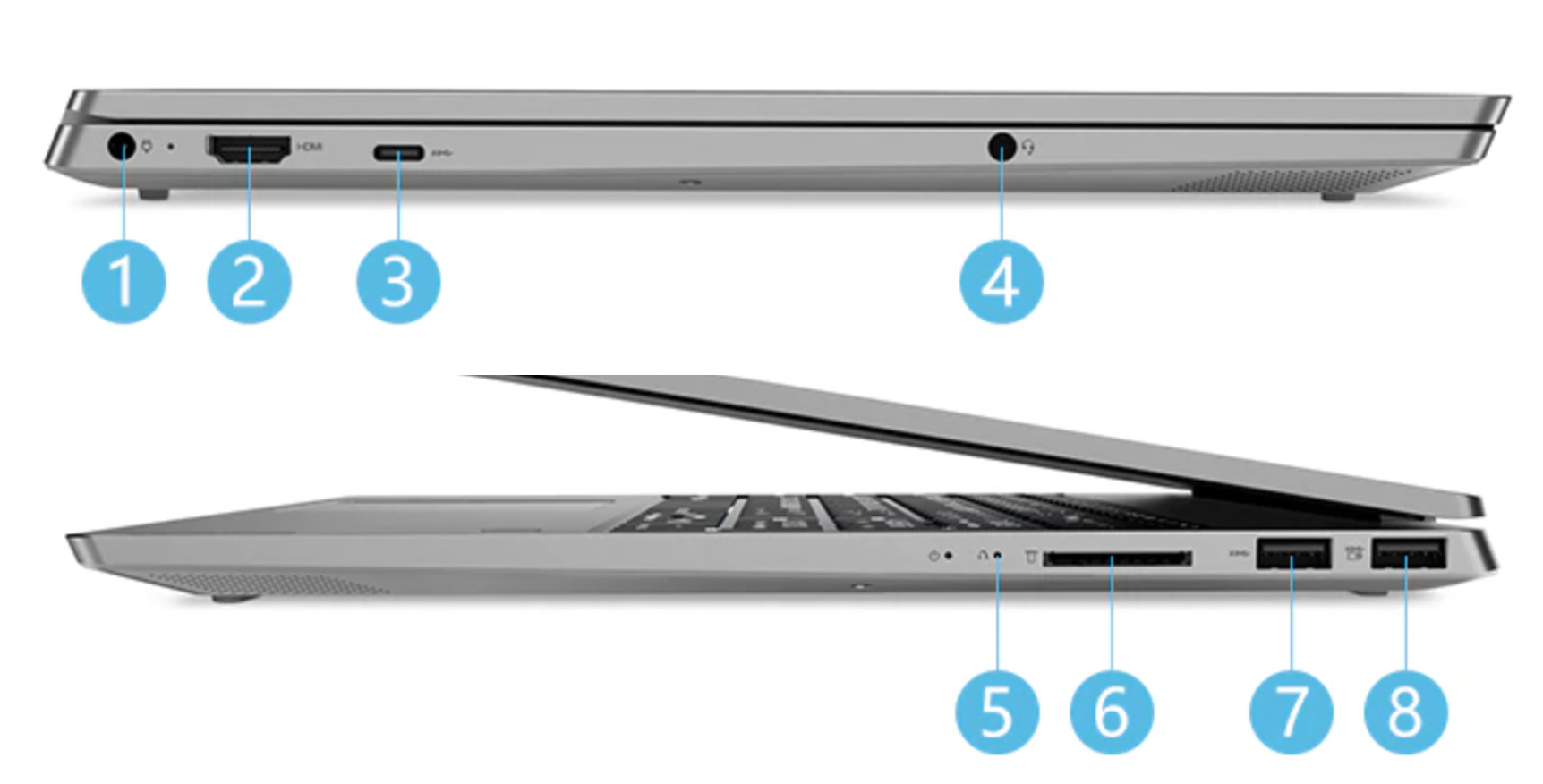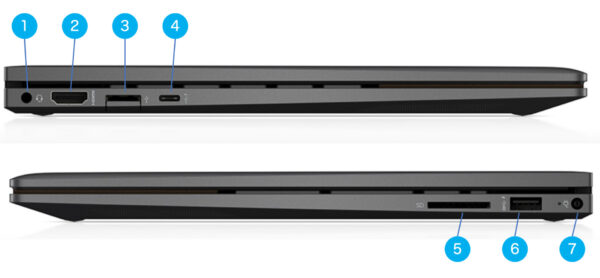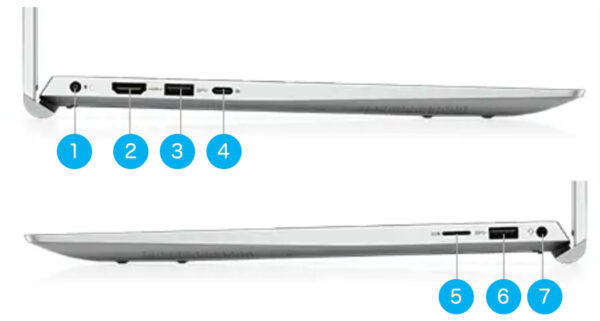パパー、パソコン動かんくなった……
画面を見るとWindows起動中で固まってる。。もともと僕が使ってる古いパソコンを娘にあげたんですが、どうやら寿命みたいです。
リフレッシュして復帰したとしても、そう長くはなさそう。



学校の課題や、オンライン授業受けるのにパソコンいるよぉー、新しいの買って!
今後のことを考えると、パソコン操作は必須スキル。予想外の出費だけど、高校生の娘に最適なパソコンを探します。
早速「高校生 パソコン おすすめ」って検索しましたが、いろんなメーカーの機種がいっぱいでてきます。何を買えばいいのか、さっぱりです^^;
- 使う目的・用途(どんな使い方をする?)
- 使う場所(家のどこで使う?)
- 性能(遅いパソコンはダメ!)
- 値段(10万円位まで!)
- フィーリング(かっこ良くないと^^)
選んだパソコンがこちら


| メーカー | HP(ヒューレット・パッカード) |
| モデル | ENVY15 x360 AMD |
| モニタ | 15.6インチ |
| 値段(目安) | 123,000円(税込み) |
| ソフト | Microsoft Office搭載 |
| CPU | Ryzen5 |
| メモリ | 16GB |
| ストレージ | SSD 512GB |
消費税とソフトを入れたら10万円を超えてしまいましたが、性能に対するコスパはかなり高いです。しかもカッコいい^^
2022年4月時点でAmazon、楽天ではCPU−Ryzen7がメインです。Ryzen5で安価に抑えたい人は、HP公式ページから購入できます。
この記事では、このパソコンを購入したまでの経緯を具体的に説明します。最後まで読むと高校生に最適なパソコンの選び方がわかります。
家電量販店で店員のおすすめを買ってしまうと、大きな損をする可能性がありますので、ぜひ知識を身につけて最適なパソコンで選んで下さい。
- パソコン選びに迷ってるパパさん、ママさん
- 高校生になる子供にパソコンを購入される方
- 新学期をむかえて、パソコンが必要になった親御さん
高校生に必要なパソコンとは?


最初に大きな前提を作っておかないと、パソコン選びは迷宮に突入します。
だいたいでいいので、どんなパソコンの使い方をするかをイメージします。
- 学校の課題をするのに、パワーポイント、エクセルを使いたい
- 学校でするプログラミング授業の復習に使う
- 趣味でイラストを描く(パソコン用のタッチペン)
- Discordで友達とチャットする
- YouTube、Zoomでオンライン授業を受ける
- 好きなアーティストのライブ配信をみる
- 普段は、みんなが食事するテーブルで使う
ここで3つの大枠が決まります。
- ノートPCか、デスクトップか?
- Windowsか、Macか?
- 画面サイズは?
それぞれ選び方を解説します。
パソコンの種類
パソコンの種類は、2タイプです。
- デスクトップ
- ノート(タブレット)
わが家にはパソコン用の机を置くスペースがありません。ここはノートパソコン1択です。
ノートパソコンを選ぶメリットは、他にもあります。
- 学校に持っていける
- 図書館やカフェでも使える
- すっきりしてる(配線がない)
- スペースをとらない
逆にデメリットは、
- スペックに対して、値段が割高になる
- 作業効率が落ちる(画面が小さい)
ここはデメリットに目をつむって、ノートパソコンの中からコスパの高いものを探します。
パソコンの種類は、ノートパソコンに決定!
パソコンのOS(オペレーションシステム)
パソコンのOSは、2種類です。
- Mac
- Windows
ここも議論がわかれますが、Windowsを選択します。
個人的にはMacを使わせたいんですが、まだまだ社会的にはWindowsが主流です。
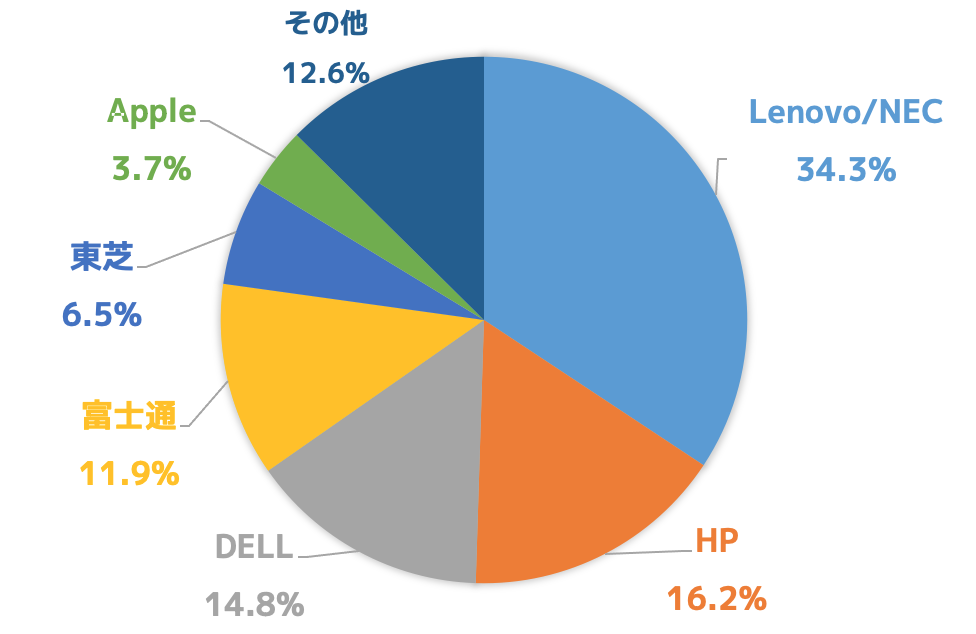
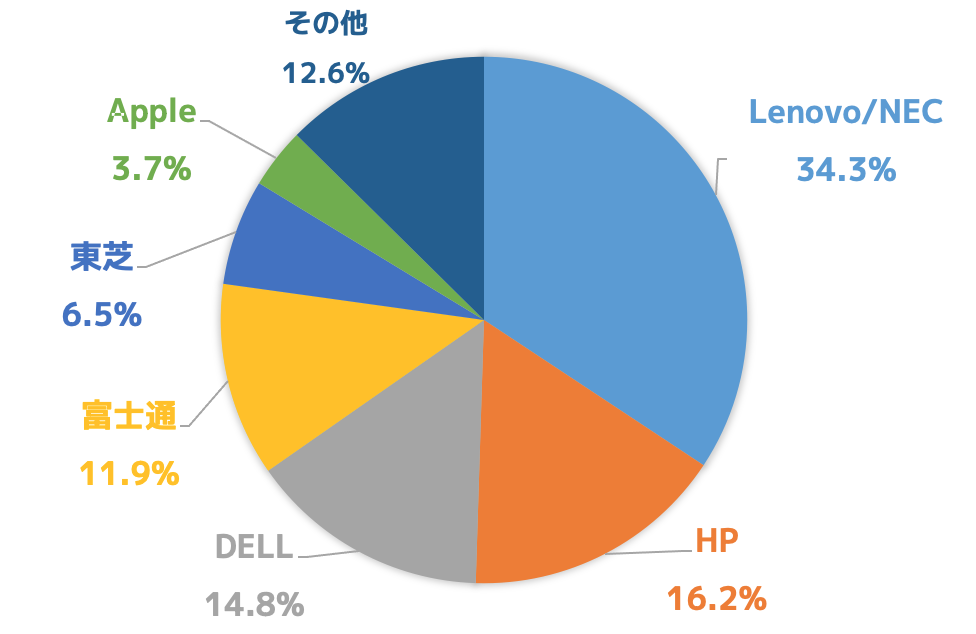
Mac(Apple)は僅か3.7%。これから学校、会社で使うことを考えるとWindowsパソコンに慣れてるのが良さそうです。
Macは、娘が欲しくなったら自分で買ってもらいましょう。
パソコンのOSは、Windowsを選択!
パソコンのディスプレイ
ノートパソコンを選択した時点で、ディスプレイ(画面の大きさ)もある程度決まってきます。
一般的なものは5種類。使用用途によって、どれを選ぶべきかは変わってきます。
| サイズ | 主な用途 | 作業効率 |
|---|---|---|
| 13インチ未満 | ネット利用 | 低い |
| 13インチ台 | ネット利用、資料作成 | ↓ |
| 14インチ台 | ネット利用、資料作成 | ↓ |
| 15インチ台 | 動画編集 | ↓ |
| 16インチ以上 | 動画編集 | 高い |
娘の用途は主に勉強。オンライン授業や資料作成です。あと趣味のイラスト描き、動画視聴を考えると、小さいサイズはNG。でも大きすぎると持ち運べません。
また、ディスプレイが大きくなるとキーボードにも余裕がでてきます。キーの間隔が広くなったり、テンキー(数字)があったり。
作業効率とキーボードの打ちやすさを考えて選びます。
結果、ディスプレイの大きさは、15インチ台に決定!
ここまでで、だいぶパソコンの大枠が決まってきました。
- ノートパソコン
- OSは、Windows
- ディスプレイは、15インチ台
ただ、大変なのはここから。この仕様に該当するパソコンはいっぱいあります。次からパソコンのスペック(性能)を絞り込んでいきます。
高校生に必要なスペック(性能)とは?
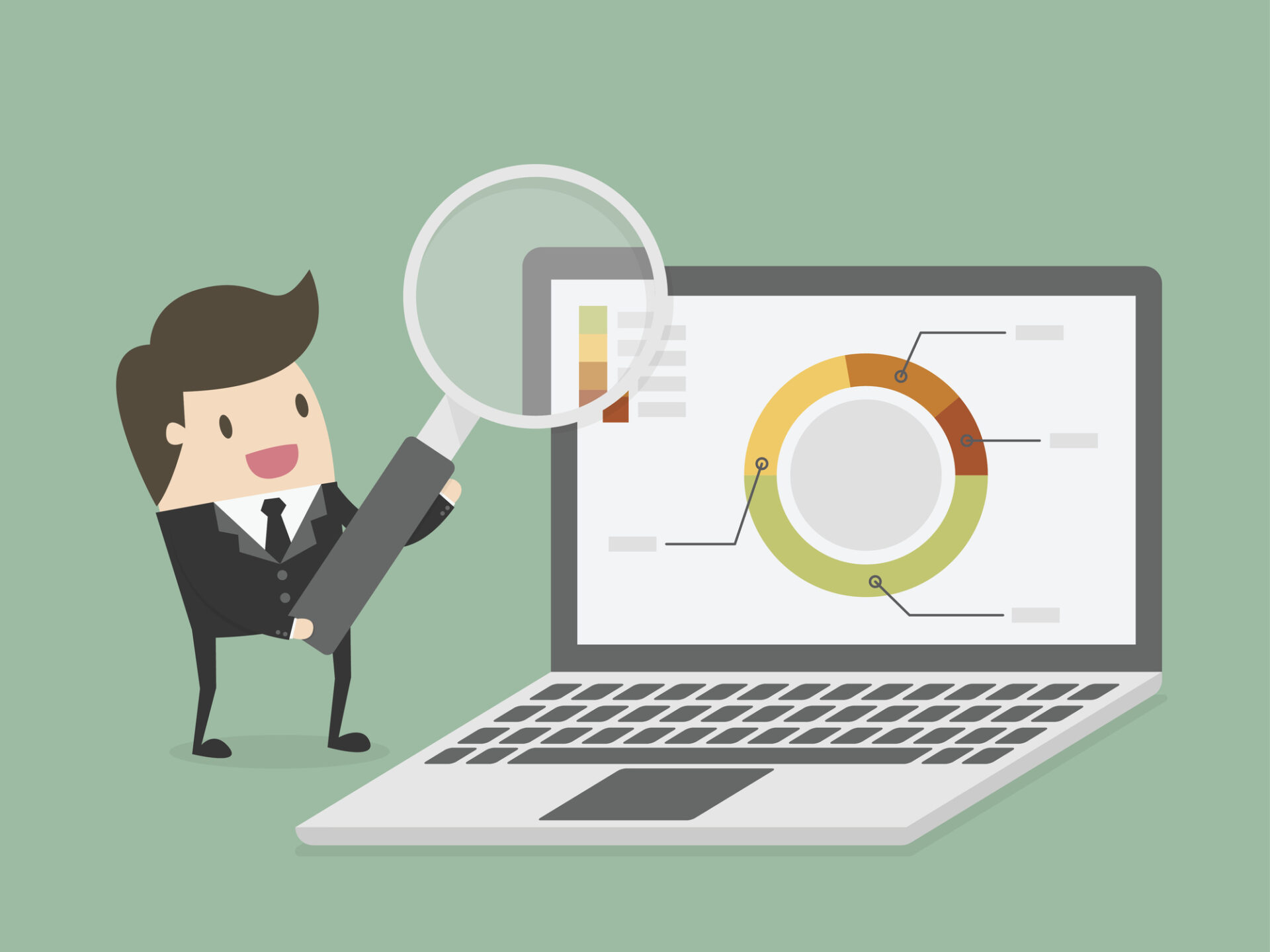
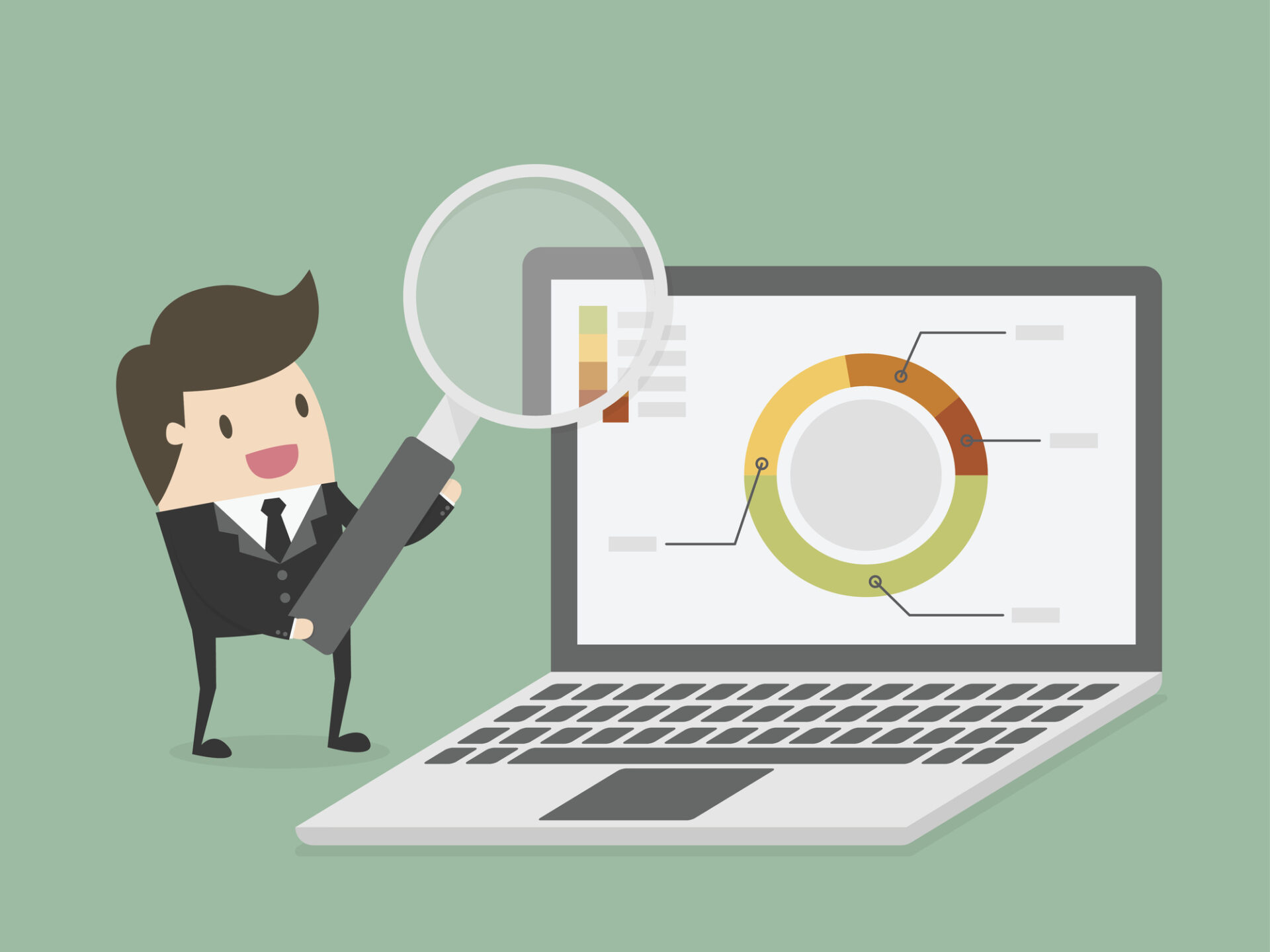
スペックで大切な項目は、3つ。
- CPU(頭脳)
- メモリ(CPUが動ける広さ)
- ハードディスク(保存できる容量)
CPU(頭脳)
パソコン作業で1番ストレスが溜まるのが動作の遅さ。
立ち上がりが遅い、反応しない、砂時計がクルクルまわるとイライラします。勉強も進まないし、趣味も楽しめない。
当然、動きの速いCPUほど値段が高くなりますが、ここはお金をかけたい。
だいたい家電量販店や通販で売ってる安いパソコンは、CPUが遅いものです。
CPUは、主にインテル製とAMD製があります。
CPUの性能表(目安)
| インテル製 | AMD製 | 主な用途 | 動きの速さ | 値段 |
|---|---|---|---|---|
| Celeron | Aシリーズ | ネット利用 | 遅い | 安い |
| Core i3 | Ryzen3 | 動画視聴 | ↓ | ↓ |
| Core i5 | Ryzen5 | 資料作成 | ↓ | ↓ |
| Core i7 | Ryzen7 | 動画編集 | 速い | 高い |
Windows10で、Excel、パワーポイントを動かしながら、オンライン授業を受けることを考えると、Core i3やRizen3レベルでは心もとない。
Core i7やRyzen7だとオーバースペックで、パソコンの値段が上がってしまいます。
パソコンのCPUは、Core i5、またはRyzen5以上を選びます。
同じクラスのintelとAMDの違いは諸説ありますが、ほぼ同等と考えていいと思います。
プロの方の意見を聞くと、intelの方が性能が高いようですが、高校生が使う作業で差は感じないはず。
市場をみるとRyzenの方が安いパソコンが多いです。
メモリ
メモリは、CPUが動けるスペースの大きさを表してます。
ギガ数が大きいほどパソコンの動きは速くなりますが、値段もあがります。
| ギガ数 | PCの動き | 値段 | イメージ |
|---|---|---|---|
| 4GB | 遅い | 安い | Windows10が普通に動く |
| 8GB | ↓ | ↓ | Windows10がスムーズに動く |
| 16GB | ↓ | ↓ | 高い負荷の作業ができる |
| 32GB | 速い | 高い | 更に高い負荷の作業ができる |
4GBでも使えますが、少し負荷が高いソフトを動かすのには物足りません。作業効率やストレス軽減を考えると、最低8GBは欲しいです。
パソコンのメモリは、8GBに決定!(安ければ16GBを選択)
ハードディスク(ストレージ)
次は、データを保存できる容量選び。容量の大きさより、その種類が大切です。
| 種類 | PCの動き | 値段 |
|---|---|---|
| HDD(ハード・ディスク・ドライブ) | 遅い | 安い |
| SSD(ソリット・ステート・ドライブ) | 速い | 高い |
SSDの方がパソコンとのアクセスが高速で、待ちが発生しません。
SSDの容量は、128GBと256GBが主流ですが、これは値段と相談できる部分。当然、256GBがいっぱい保存できていいですが、その分高い。
いざとなれば外部のストレージも使えますので、SSD128GBに妥協してもなんとかなります。
パソコンのストレージは、SSD_256GB!(高ければ128GBでもOK)
ここまでのパソコン仕様
| 種類 | ノートパソコン |
| OS | Windows |
| ディスプレイ | 15インチ台 |
| CPU | Corei5 or Ryzen5 |
| メモリ | 8GB |
| ストレージ | SSD_256GB |
高校生におすすめのパソコンは、どれ?


パソコンの仕様が決まってきたので、実際のパソコン機種を探します。
機種選びのポイントは、3つ。
- メーカー
- ブランド(機種)
- 値段
この3つの要素は、相互に関係してて複雑です。
メーカー
パソコンほどの高価で精密機器だと、ある程度信頼できるメーカーじゃないと、ちょっと不安^^;
国内メーカー(富士通、東芝、SONY)は確かに安心ですが、値段が高い。
海外メーカーは安いけどすぐ壊れる、そんなイメージがあります。表面上の性能がよくて、安くて買ったらダメだった、そんな経験ありますよね。
そんなとき役立つ指標の1つが、市場シェアです。販売実績があるほど信頼できます。
実際、2019年、2020年の国内販売実績上位3社は、海外メーカーです。
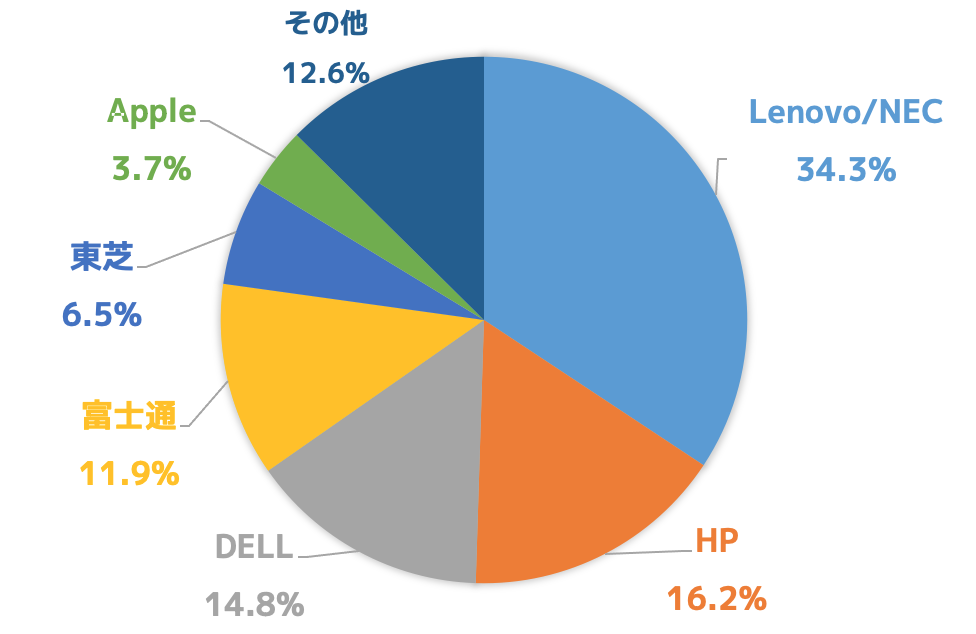
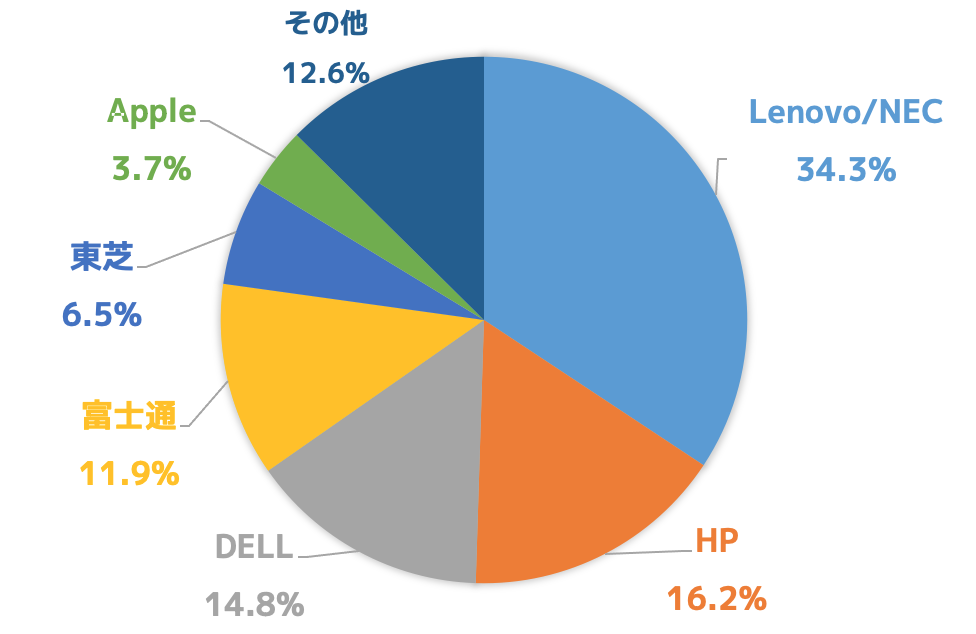
- Lenovo(レノボ_NEC合弁会社)
- HP(ヒューレット・パッカード)
- DELL(デル)
- Microsoft(マイクロソフト)
表に入ってませんが、MicrosoftにもノートPCがあります。Windows、Officeを作ってる会社なんで信頼性は抜群。
Lenovo、HP、DELL、Microsoftの4社のパソコンから探します!
ブランド(機種)
4社とも用途や値段、ニーズによっていろんなブランドがあります。
Lenovo
| ブランド | 主な用途 | 値段 |
|---|---|---|
| Lenovo | ネット利用、資料作成 | 4〜6万円 |
| ideapad | ネット利用、資料作成 | 4万円〜 |
| YOGA | 動画編集 | 8万円〜 |
| LEGION | ゲーム | 9万円〜 |
| Think | ビジネス | 9万円〜 |
初心者におすすめなのは、値段が安くて高性能なモデルがある「ideapad」シリーズ。同じ性能なら他のメーカーより安い印象です。
HP(ヒューレット・パッカード)
| ブランド | 主な用途 | 値段 |
|---|---|---|
| HP | ネット利用 | 4万円〜 |
| Pavilion | ネット利用、資料作成 | 6万円〜 |
| ENVY | ビジネス | 8万円〜 |
| Spectre | クリエイティブ | 11万円〜 |
HPのSpectre(スペクトル)は、とにかくカッコいいです。色んな人のレビューでの評価も高くて、値段を気にしなければ、これがイチオシ!
DELL
| ブランド | 主な用途 | 値段 |
|---|---|---|
| Inspiron | ネット利用、資料作成 | 5万円〜 |
| XPS | クリエイティブ | 9万円〜 |
| DELL G | ゲーム | 9万円〜 |
| ALIENWARE | ゲーム | 22万円〜 |
テレワークやオンライン授業に、安くてそこそこの性能を持つInspironシリーズが爆発的に売れてます。
Microsoft
| ブランド | 主な用途 | 値段 |
|---|---|---|
| Surface Laptop Go | ネット利用 | 8万円〜 |
| Surface Pro | ネット利用、資料作成 | 10万円〜 |
| Surface Laptop3 | ビジネス | 13万円〜 |
| Surface book3 | クリエイティブ | 20万円〜 |
Surfaceの特徴はデザインの良さと機能性。Officeも標準搭載です。15インチのノートパソコンならLaptop3ですが、ちょっとお高い^^;
値段は最低価格なので、ここから仕様にあてはまるモデルを探します。
購入予定のパソコン仕様
| 種類 | ノートパソコン |
| OS | Windows |
| ディスプレイ | 15インチ台 |
| CPU | Corei5 or Ryzen5 |
| メモリ | 8GB |
| ストレージ | SSD_256GB |
値段比較
購入するパソコン仕様で、実際のモデルの値段を比較してみます。
Lenovo
| 外観 |   |   |   |
| ブランド | Lenovo | IdeaPad | ThinkPad |
| モデル | V15 Gen 2 | Flex 550 | E15 Gen 3 |
| ディスプレイ | 15.6インチ | 15.6インチ | 15.6インチ |
| CPU | Ryzen5 | Ryzen5 | Ryzen5 |
| メモリ | 8GB | 8GB | 8GB |
| ストレージ | SSD_256GB | SSD_256GB | SSD_256GB |
| 値段(目安) | 63,000円 | 82,000円 | 85,000円 |
| 詳細ページへ | 詳細を見る | 詳細を見る | 詳細を見る |
HP(ヒューレット・パッカード)
| 外観 |   |   |   |
| ブランド | HP | Pavilion | ENVY |
| モデル | 15s-eq | 15-eg(Office付) | x360(Office付) |
| ディスプレイ | 15.6インチ | 15.6インチ | 15.6インチ |
| CPU | Ryzen5 | Ryzen5 | Ryzen5 |
| メモリ | 8GB | 16GB | 8GB |
| ストレージ | SSD_516GB | SSD_516GB | SSD_516GB |
| 値段(目安) | 80,000円 | 130,000円 | 126,000円 |
| 詳細ページへ | 詳細を見る | 詳細を見る | 詳細を見る |
DELL
| 外観 |   |   |   |
| ブランド | Inspiron | Inspiron | Inspiron |
| モデル | 5510(Office付) | 3501 | 5502(Office付) |
| ディスプレイ | 15.6インチ | 15.6インチ | 15.6インチ |
| CPU | Ryzen5 | Corei5 | Corei5 |
| メモリ | 8GB | 8GB | 8GB |
| ストレージ | SSD_256GB | SSD_256GB | SSD_256GB |
| 値段(目安) | 112,000円 | 76,000円 | 104,000円 |
| 詳細ページへ | 詳細を見る | 詳細を見る | 詳細を見る |
Microsoft
| 外観 |   |   |
| ブランド | Surface | Surface |
| モデル | Laptop3(Office付) | Book 2 |
| ディスプレイ | 15インチ | 15インチ |
| CPU | Ryzen5 | Corei7 |
| メモリ | 8GB | 16GB |
| ストレージ | SSD_256GB | SSD_256GB |
| 値段(目安) | 140,000円 | 286,000円 |
| 詳細ページへ | 詳細を見る | 詳細を見る |
この時点で、Microsoftは脱落です。。ちょっと高かった^^;
残り機種の中から更に選んでいきます。
高校生に使いやすい機種は、どれ?


性能、用途、値段を比較してきましたが、最終的な決め手は、使いやすさ!どんな高スペックなパソコンでも、使えなかったら元も子もありません。
使いやすさを決めるポイントは、2つ。
- 打ちやすいキーボードか?
- USBポート(拡張性)は、いっぱいあるか?
キーボード配列と拡張性
キーボード配列と拡張性にも各社の特徴があります。
Lenovo
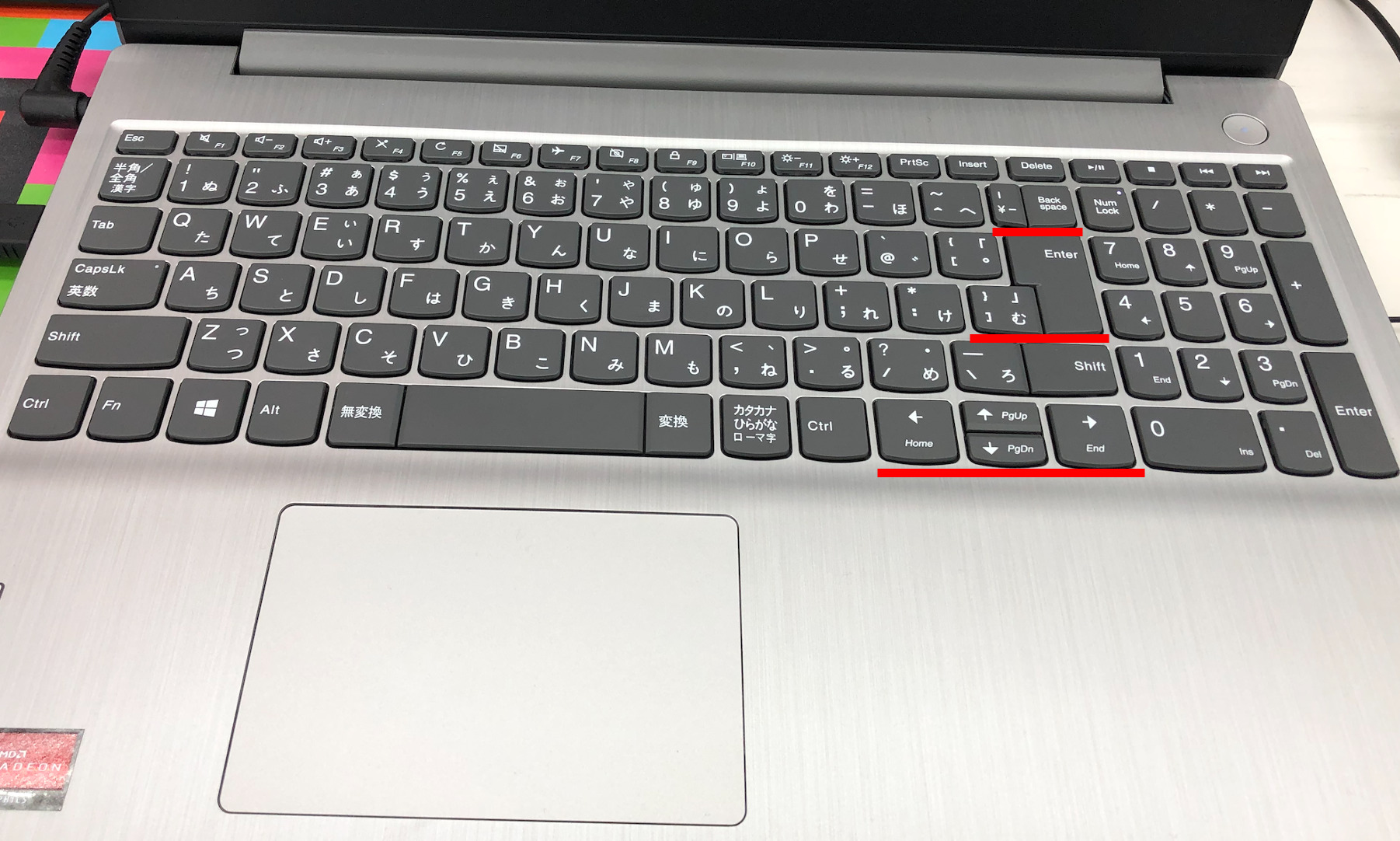
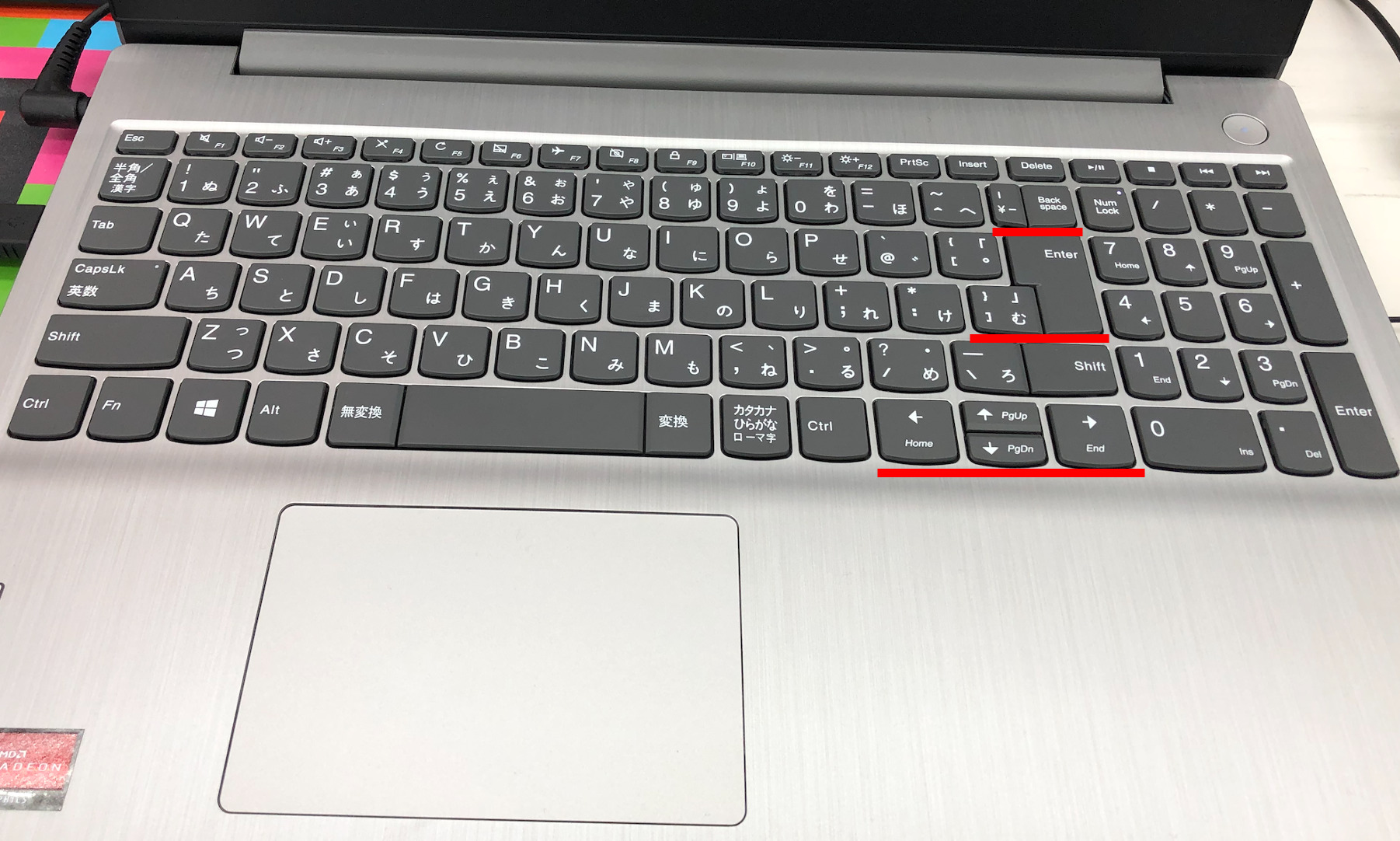
Lenovoのキー配列は、はっきりいうと使いにくい。Enter、Backspaceが不自然に隣のキーと密接して、よく押し間違えます。
慣れれば大丈夫になってきますが、最初のパソコンだとちょっと辛い。
拡張性は十分ですが、キーボード配列がいまひとつ。結果、Lenovoの機種が選択肢から外れました。
HP(ヒューレット・パッカード)


HPのキー配列は、キーの間隔もあって打ちやすい^^
初心者も問題なく、ブラインドタッチの練習ができます。
拡張性もキーボードの使いやすさも問題なし!
DELL
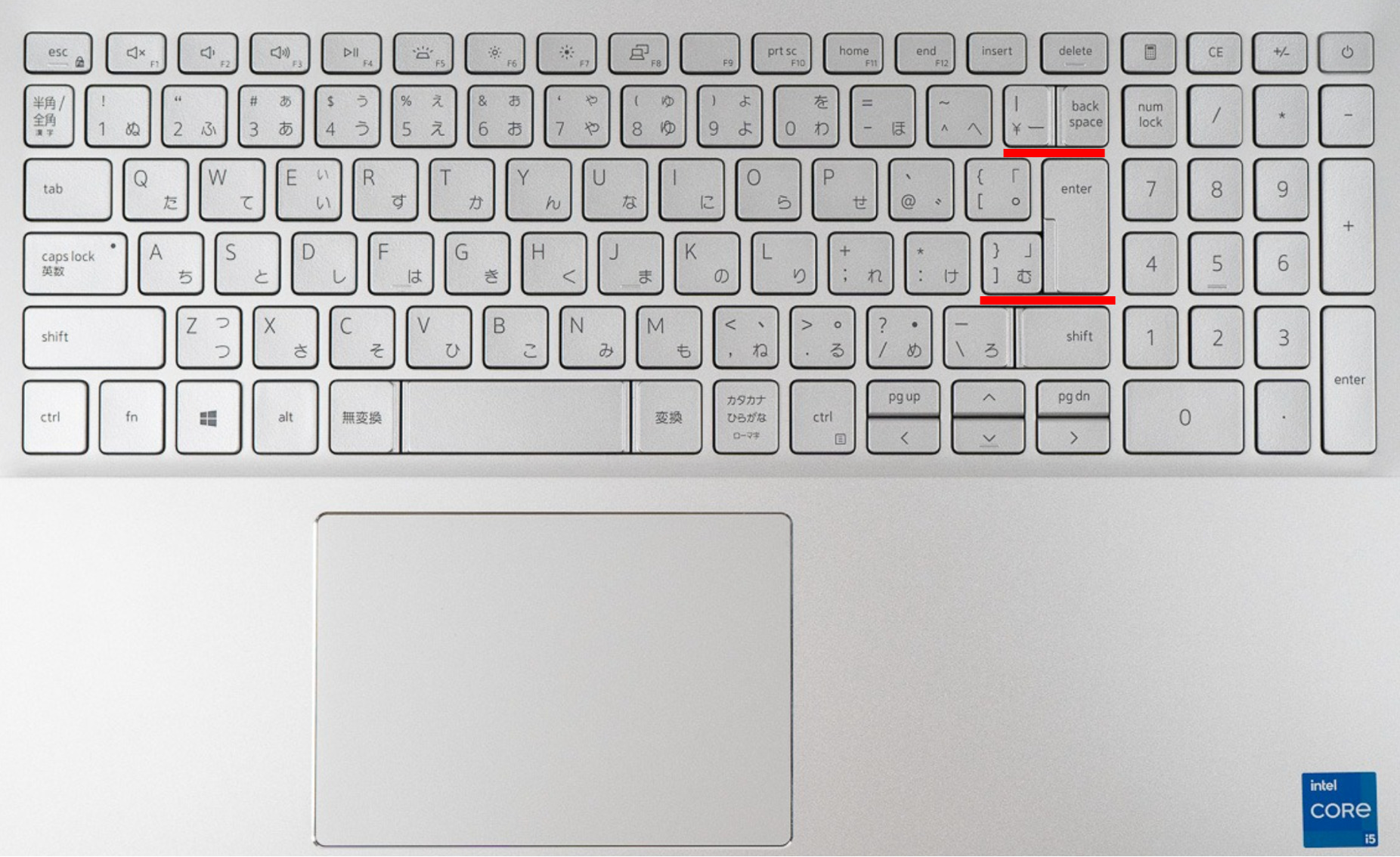
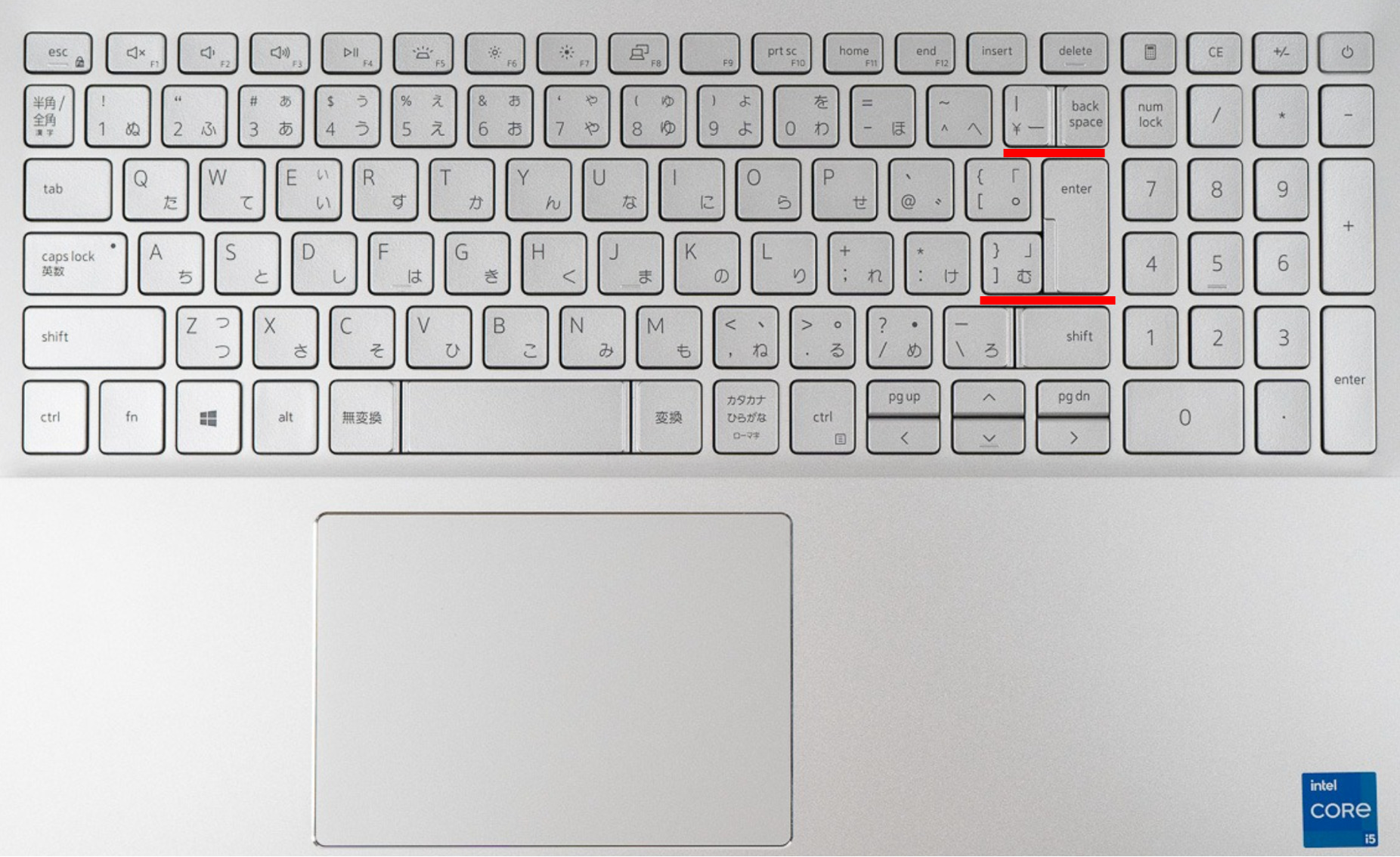
DELLのキー配列もLenovo同様に、Enter、Backspaceの間隔がなくて、押し間違いしやすい。
US配列を無理やり日本語配列に変えると、こうなってしまうようです^^;
Lenovo同様、拡張性は十分ですが、キーボード配列がいまひとつ(^^;
マイクロソフトOfficeは必要?
Googleスプレットシートやスライドで十分という声もありますが、まだまだ一般的な会社ではExcel、Word、PowerPointが主流です。
高校生のうちに使い方をマスターすることで困ることはありません。ここはOffice付きのパソコンを購入です。



Officeだけ別で買ったほうがお得なんじゃない?
マイクロソフトOfficeは、Amazonや楽天で購入、ダウンロードが可能ですが、Office付きのパソコンを買ったほうがお得です。
HPのENVYを例に価格を比較してみます。
| ENVY x360 (Officeなし) | ENVY x360 (Officeあり) | Officeソフト 単体購入 | Officeソフト 単体購入 | |
|---|---|---|---|---|
| Office種類 | ー | Home&Business 2019 | Home&Business 2021 | 365 Personal |
| Windows | Windows11 | Windows11 | Windows11 | Windows11 |
| 利用期間 | ー | 永年 | 永年 | 1年間 |
| 利用可能台数 | ー | 1台 | 2台 | 無制限 (同時利用5台) |
| 本体価格 | 118,000円 | 138,000円 | ー | ー |
| Office価格 | ー | 20,000円 アップ | 34,452円 | 11,682円 |
| 詳細へ | 詳細を見る | 詳細を見る | 詳細を見る | 詳細を見る |
Office付きパソコンにするとバージョンが1つ古くなりますが、高校生が使うなら十分です。Office365にすると毎年更新で負担が大きくなります。
本体価格は上昇しますが、Office付きパソコンを購入したほうがトータルでメリットが高いです。
ENVY x360を使ってみた感想


2021年の2月に購入して1年以上、毎日使ってますが、まったく不満はありません。
- 学校のオンライン授業
- 課題のプログラミングでホームページを制作
- クリップスタジオで趣味のイラスト書き
- 音声通話で友達と会話
いろんなソフトをインストールしましたが、動作も快適。ブラインドタッチも覚えて、さくさく使いこなしてます。
まとめ:HPのENVYに決定!
高校生の娘には少し勿体ないですが、性能と値段、使いやすさからコスパの高いHPのENVYにしました。


| メーカー | HP(ヒューレット・パッカード) |
| モデル | ENVY15 x360 AMD |
| モニタ | 15.6インチ |
| OS | Windows 10 Home |
| ソフト | Microsoft Office搭載 |
| CPU | Ryzen5 |
| メモリ | 16GB |
| ストレージ | SSD 512GB |
| 値段(目安) | 123,000円(税込み) |
ちょっと予算オーバーですが、満足のいくパソコンが見つかりました。中学生、高校生へのパソコン選びの参考にしてもらえたらと思います。
2022年4月時点でAmazon、楽天ではCPU−Ryzen7がメインです。Ryzen5で安価に抑えたい人は、HP公式ページから購入できます。
おまけ:不用なパソコンを処分する方法
最後に少し余談です。
新しいパソコンは満足いくものがゲットできましたが、動かなくなったパソコンの処分が残ってます。
古いパソコンにもクレジットカード情報や写真、個人情報がいっぱい詰まってます。下取りに出したり、近所の回収業者だと、悪用されないか、ちょっと不安。


早速、申し込んでパソコンを回収してもらいましたが、簡単な上に無料と言うことなしでした^^
パソコンの処分に悩んでる人は、ホームページを覗いてみてください。きっと満足すると思います。
リネットジャパンを利用した記事は、こちらで詳しく解説してますので参考にしてください。


最後までお付き合い、ありがとうございました。それでは、またっ!m(_ _)m